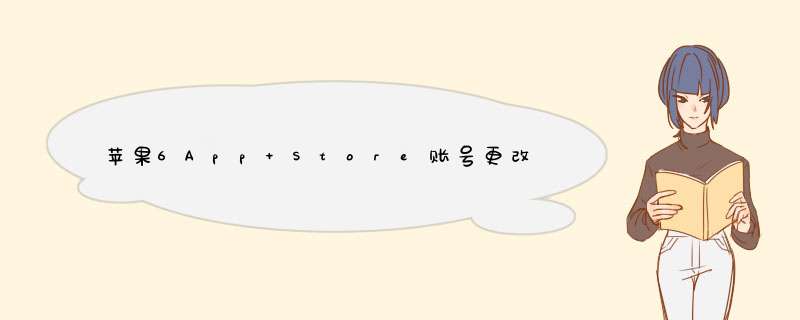
iPhone App Store更改Apple ID方法如下:
1点击桌面设置;如图:
2进入设置后,点击iTunes Store与App Store;如图:
3进入iTunes Store与App Store后,点击Apple ID;如图:
4点击Apple ID后,在点击d出页面的注销;如图:
5注销Apple ID后,在点击登录Apple ID,如图:
6输入Apple ID账号和密码,在点击登录;如图:
7App Store账号更改完成。
1、首先打开苹果的 Apple ID 管理页面appleidapplecom/cn,然后,点击“管理您的 Apple ID”2、接下来,输入自己想要更改的 Apple ID 和密码,点击“登录”
3、找到我们的 “Apple ID(即主要电子邮件地址)”这一行,下面的不是我们 Apple ID 通行证,点击右边的“修改”链接
4、接下来,输入新的 Apple ID
注: 新的 ID 必须是一个有效的电子邮件地址
不能是救援电子邮件地址
不能是已经在使用中的
不能使用 Apple 拥有的域名
5、在填写好了新的 Apple ID 以后,点击下面的“储存更改”
6、接下来,系统会提示我们,一封验证新 Apple ID 的电子邮件已经发送了。
7、打开自己的邮件收件箱,找到并且打开苹果发送的验证电子邮件。然后点击邮件中的“立即验证”
8、随后,在打开的新页面中输入我们新的 Apple ID 和密码,点击“登录”
9、登录成功以后,系统会提示我们,电子邮件验证成功,可以使用新的 Apple ID 了。
欢迎分享,转载请注明来源:内存溢出

 微信扫一扫
微信扫一扫
 支付宝扫一扫
支付宝扫一扫
评论列表(0条)